mental ray质量(Quality)指令详解教程(三)
七、Framebuffer (帧缓冲区)
*Data Type (数据类型)
可从中选择帧缓冲所包含的信息类型,单击其下拉菜单,如下图所示。
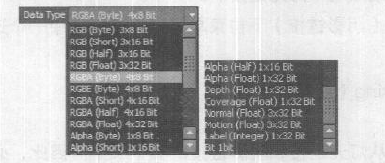
每个图片文件格式可支持一个或多个数据类型。另外,每个文件格式都会与一个默认的数据类型相关联。如果选择了一个数据类型,而所选择的文件格式并不支持该数据类型,那么Maya的mental ray模块会将默认的数据类型与该文件格式关联起来。例如,如果已经选择将图片保存成一个tif文件,但是已经选择了RGBA ( Half ) 4x 16bit作为数据类型,那么Maya的mental ray模块将渲染出一个8bit RGBA的默认的数据类型,因为tif格式不支持RGBA (Half) 4x16 bit的数据类型。
*Gamma
通过该属性可将gamma校正应用到渲染的颜色像素上,从而用一个非线性的颜色反馈来补偿输出设备。也可将反向的gamma应用于纹理上,即将反向的校正应用到所有量子化的纹理图像上。
默认的Gamma因数是1,即关闭gamma校正功能。
*Colorclip (颜色剪切)
在写入一个非浮点点帧缓冲或文件之前,该参数可控制将颜色剪切到一个有效范围(0,1 )的方式,单击Colorclip (颜色剪切)下拉菜单,如下图所示。
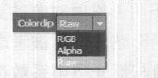
*Cilardlo
01 RGB:首先将RGB剪切到(0,1)区间中,随后将Alpha剪切到max(R, G, B)0~ 1区间中。如果认为alpha通道不如保存RGB颜色和强度重要,可以选择该选项。
02 Alpha: 首先将alpha剪切到(0,1)区间中,随后将RGB剪切到(0, A)区间中。Alpha模式用于Alpha的合成操作,其对于要想保存正确的透明度来说,alpha通道要比单独的颜色值更加重要。
03 Raw (default) [原始( 默认) ] : RGB和Alpha将彼此单独剪切到(0,1)区间中。仅当无法生成基于alpha的图层时才选择该模式。选择该属性后将自动勾选Premultiply (预乘)选项,因此在应用该属性时要小心,因为材质可能会接受一些不能以标准方式合成的颜色。
*Interpolate Samples (插值采样)
该属性可使Maya的mental ray模块在两个已知像素采样值之间插补采样值。如果取消勾选该选项,那么将保存每个像素中的最后一个采样值,并且没有采样值的像素将得到一个相邻像素的拷贝。勾选该选项时,生成图像的质量比较高,但是渲染时间也会比较长,默认勾选该选项。
*Desaturate (去饱和)
如果将一个颜色输出到一个帧缓冲上,而该缓冲并没有精确的32bit或16bit,并且其RGB元素在[0,max]范围之外,那么mental ray模块会剪切该颜色到规定的范围之内。
如果取消勾选该选项,则会将单独的像素剪切到该范围中,否则mental ray模块将试图通过将它沿颜色块的灰度级坐标轴移动的方式来保持该颜色的亮度,直到RGB元素位于规定的范围之内为止。通过颜色剪切模式来定义最大值。默认勾选该选项。
*Premultiply (预乘)
勾选该选项,执行预乘操作。同时将执行Maya的mental ray渲染器来渲染场景中的对象,在背景的衬托下,场景中的对象将无法完成抗锯齿效果,例如,对象边缘的像素不会与背景颜色进行混合。(在if格式的图片中,Maya将生成无关联的alpha )
取消勾选该选项则使mental ray模块将未预乘的颜色保存到帧缓冲和文件中。取消勾选该选项时,mental ray模块将不会预乘该纹理或输出的帧缓冲。如果执行颜色剪切的Raw (原始)模式,则将忽略该选项。
*Dither (振动)
mental ray对每个颜色元素支持8bit、16bit或32bit。 在一些情况下,所有常用的图片文件格式都支持8bit每像素,当通过材质着色器计算的浮点颜色直被量化成用在图片中的8bit的属性值时,将显示出条纹效果,而勾选该选项将通过引入噪波到像素的方式来缓解这个问题。
需要注意的是,选择该选项比未勾选时,所产生运行长度编码的图片文件要大,默认未勾选该选项。
*Rasterizer use opacity (栅格化使用不透明度)
使用栅格化时,将启用该设置,在所有颜色用户帧缓冲(也就是非主要颜色缓冲)上强制执行透明度/不透明度的合成操作,而忽略帧缓冲上的单独设置选项。默认的颜色帧缓冲和明确标记的用户缓冲是栅格化合成需要考虑的。该选项可能会在Maya2008或更低版本中与用户帧缓冲界面结合使用。
必须勾选该选项以确保栅格化渲染通道与用光线追踪/扫描线(主要渲染器)渲染效果相同。
*Contrast All Buffers (对比所有缓冲)
与多重渲染通道功能结合使用。取消勾选该选项会提高渲染速度。使用多重渲染通道时,对合成图片质量是有影响的。
八、Legacy Options (旧版选项)
*Scanline (扫描线)
场景越小,扫描线渲染速度越快。渲染大型的复杂场景时,则改用光栅化器或光线跟踪器作为主渲染器。在渲染过程中,扫描线具有额外的内存需求,而光线跟踪器和光栅化器则不需要。
注意:生成运动向量文件时,根据扫描线是处于启用状态还是禁用状态,mental ray会执行不同的计算。
扫描线处于启用状态时,摄影机运动和对象运动都会用于计算运动向量文件。反之,如果扫描线处于禁用状态,则只有对象运动用于此类计算。
*Samples Per Object (每对象采样数)
为对象启用最小/最大采样覆盖。
*Shutter Open (快门打开)、Shutter Close (快门关闭)
定义为控制运动模糊而在帧间隔内快门打开和关闭的时间点。
注意:mental ray渲染器从Render Settings (渲染设置)窗口中的该区域获取其快门设置,这与Maya渲染器不同(其快门设置在摄影机上)。
*Acceleration (加速度)
01 Acceleration Method (加速度方法) :该选项的下拉菜单如下图所示。
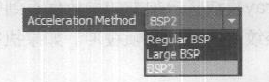
●RegularBSP(常规BSP):BSP(二元空间分区)加速度方法以递归方式将3D空间细分为一组嵌套的体素(内含三角形的小长方体。这种方法很有效,但是应特别注意大小和深度参数,这两个参数会对速度和内存使用量产生很大影响。
●Large BSP (大BSP) :用于非常大的场景。它将场景分为小的数据块,这些数据块无需始终存储在内存中。但是,它可能会增加渲染时间。
●BSP2:这是默认设置。BSP2代表第二代二元空间分区。它实现了设计用于大型场景的新型BSP光线跟踪加速度。与上一代BSP和大BSP不同,BSP2并不需要调整任何属性,从而使用户无需为获得最佳渲染性能而进行乏味的调整。如果选择栅格加速度方法(该方法不再显示在mental ray中,但是仍可以从mental ray独立命令行访问),mental ray将在内部默认退回到BSP2。
02 BSP Size ( BSP大小) :确定一个BSP体素中三角形的最大数量。如果减小该数值,可以得到更多体素以及更大的BSP结构,从而导致更大的内存使用量和更高的性能。
03 BSP Depth ( BSP深度) :确定体素细分的最大数量。
04 Separate Shadow Bsp (单独阴影BSP) :该选项使mental ray可以对具有低细节阴影替代对象的对象使用二级BSP树以提高性能。
05 Diagnose Bsp (诊断BSP ) :显示创建和遍历用于光线跟踪的BSP树的成本。深度和叶大小均可进行可视化。如果诊断图像显示mental ray在图像的大部分区域以接近限制的方式进行了操作(由红色或白色像素指示),这将有助于调整选项块中的BSP参数。
热门课程
专业讲师指导 快速摆脱技能困惑相关文章
多种教程 总有一个适合自己专业问题咨询
你担心的问题,火星帮你解答-
为给新片造势,迪士尼这次豁出去了,拿出压箱底的一众经典IP,开启了梦幻联动朱迪和尼克奉命潜入偏远地带卧底调查 截至11月24日......
-
此前Q2问答环节,邹涛曾将《解限机》首发失利归结于“商业化保守”和“灰产猖獗”,导致预想设计与实际游玩效果偏差大,且表示该游戏......
-
2025 Google Play年度游戏颁奖:洞察移动游戏新趋势
玩家无需四处收集实体卡,轻点屏幕就能开启惊喜开包之旅,享受收集与对战乐趣库洛游戏的《鸣潮》斩获“最佳持续运营游戏”大奖,这不仅......
-
说明:文中所有的配图均来源于网络 在人们的常规认知里,游戏引擎领域的两大巨头似乎更倾向于在各自赛道上激烈竞争,然而,只要时间足......
-
在行政服务优化层面,办法提出压缩国产网络游戏审核周期,在朝阳、海淀等重点区将审批纳入综合窗口;完善版权服务机制,将游戏素材著作......
-
未毕业先就业、组团入职、扎堆拿offer...这种好事,再多来一打!
众所周知,火星有完善的就业推荐服务图为火星校园招聘会现场对火星同学们来说,金三银四、金九银十并不是找工作的唯一良机火星时代教育......

 火星网校
火星网校
















